Dash Cam diz que o erro do cartão SD está cheio ocorre principalmente devido a um cartão SD defeituoso ou corrompido. Além disso, espaço de armazenamento insuficiente no cartão de memória também pode desencadear esse erro. No entanto, o erro cheio do cartão SD Dashcam pode ser facilmente corrigido diminuindo o tempo do recurso de “gravação em loop”, reduzindo a sensibilidade do sensor G e formatando o cartão SD na câmera/PC.
Dash Cam é a melhor câmera de vídeo que está ligada ao painel e registra todas as viagens em seu carro enquanto dirige sob a influência. Embora garanta sua segurança e ajude a controlar a velocidade do seu carro.
Mas, às vezes, ao gravar tudo na frente do seu carro, você pode encontrar um erro que diz “cartão SD cheio”, mesmo que o cartão seja novo e tenha espaço suficiente. Consequentemente, se você está enfrentando o mesmo erro, continue lendo esta postagem.
Aqui, você aprenderá por que ‘Dash Cam diz que o cartão SD está cheio‘ e como corrigi-lo em 4 correções rápidas. No entanto, ao corrigir esse problema, se você descobriu que os dados do cartão SD da Dash Cam foram excluídos, você pode usar o SD Cartão Recuperação Ferramenta para trazê-los de volta.
Livre SD Cartão Recuperação Ferramenta.
Recupere dados de cartões SD corrompidos, danificados e formatados de todas as marcas no Windows. Tente agora!
Navegação rápida:
O que fazer quando o Dash Cam diz que o cartão SD está cheio?
Causas por trás do erro completo do cartão SD Dashcam
Como corrigir Dash Cam dizendo que o cartão SD está cheio de erro?
- Reduzir o tempo do recurso ‘Gravação em loop’
- Usar o comando CMD para corrigir o erro Dash Cam dizendo que o cartão SD está cheio
- Reduzir a sensibilidade do G-sensor
- Formatar cartão SD Dashcam
Restaurar e exportar arquivos Dashcam para outros dispositivos
Quais cartões SD são usados pela Dash Cam?
Como mostrar arquivos ocultos na Dashcam?
O que fazer quando o Dash Cam diz que o cartão SD está cheio?
Quando a situação acontece com você, você nem consegue imaginar o que fazer e o que não fazer? Mas você deve saber que sua dashcam pode excluir automaticamente o registro anterior quando o cartão estiver cheio. Tem que ser configurado manualmente senão vai mostrar que o cartão de memória está cheio e não vai gravar nada.
De fato, hoje em dia algumas dashcam já estão equipadas com trava de colisão. Quando a colisão atingir o valor de configuração, o vídeo será bloqueado automaticamente e não será excluído.
Portanto, o erro pode ser devido a esses motivos também. No entanto, lembre-se de que sempre que excluir algum vídeo do cartão SD pelo computador, certifique-se de que os arquivos também sejam totalmente excluídos da lixeira.
Além disso, verifique se alguma gravação de loop está habilitada e, em caso afirmativo, tente configurar um tempo de loop diferente. Ativar a gravação em loop também é bom porque a dashcam funcionará corretamente e todos os arquivos anteriores serão excluídos automaticamente.
Se isso não estiver ativado, você sempre receberá a mensagem de que o cartão SD está cheio. Além disso, você também pode definir a duração do videoclipe para 3 ou 5 minutos apenas para evitar erros no cartão SD da câmera.
Causas por trás do erro completo do cartão SD Dashcam
Existem várias razões por trás do erro que você encontrou. Vejamos os cenários que podem fazer com que seu cartão SD apresente erro ou seja corrompido:
- Pode ser que o cartão SD esteja com defeito ou talvez os vídeos não tenham sido excluídos corretamente após o uso
- Talvez os arquivos não estejam substituindo o antigo
- O cartão SD não suporta sua dashcam
- Seu cartão SD está completamente danificado
- A formatação não remove todos os dados e ocupa espaço no cartão
Como corrigir Dash Cam dizendo que o cartão SD está cheio de erro?
Aqui você obterá alguns métodos para corrigir o erro de cartão de memória cheio no Dashcam. Siga-os um por um e você resolverá os problemas de erro do cartão de memória. Quando a exportação de todos os dados estiver concluída, agora você pode seguir em frente para resolver o problema completo do cartão SD Dash Cam.
Reduza o tempo do recurso ‘Gravação em loop’
Um recurso de gravação em loop na Dashcam permite a gravação contínua dos vídeos até que o cartão SD fique cheio. Caso esteja cheio, certifique-se de não remover os vídeos salvos no cartão de memória e ative o recurso de gravação em loop.
No entanto, se um recurso de gravação em loop já estiver ativado, configure-o para ser mais curto do que o tempo real. Considere salvar um tempo de gravação de loop de 3 minutos para 1.
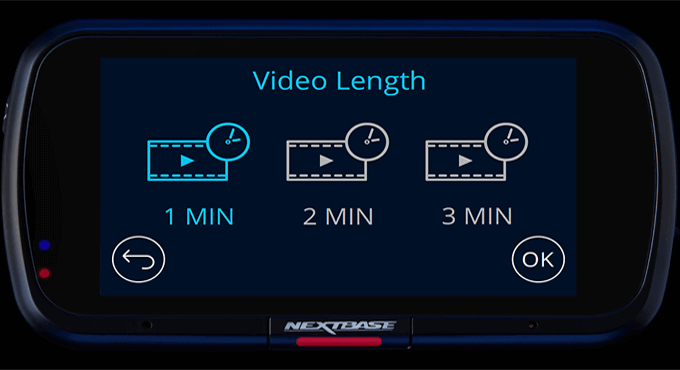
Usar o comando CMD para corrigir o erro Dash Cam dizendo que o cartão SD está cheio
Outro método que você pode tentar resolver o problema do Dash Cam que não reconhece o cartão SD é usar o comando CMD. aqui está como você pode fazer isso:
- Primeiro, conecte seu cartão SD Dash Cam ao PC via cabo
- Em seguida, clique com o botão direito do mouse em Iniciar e escolha Prompt de comando (Admin)
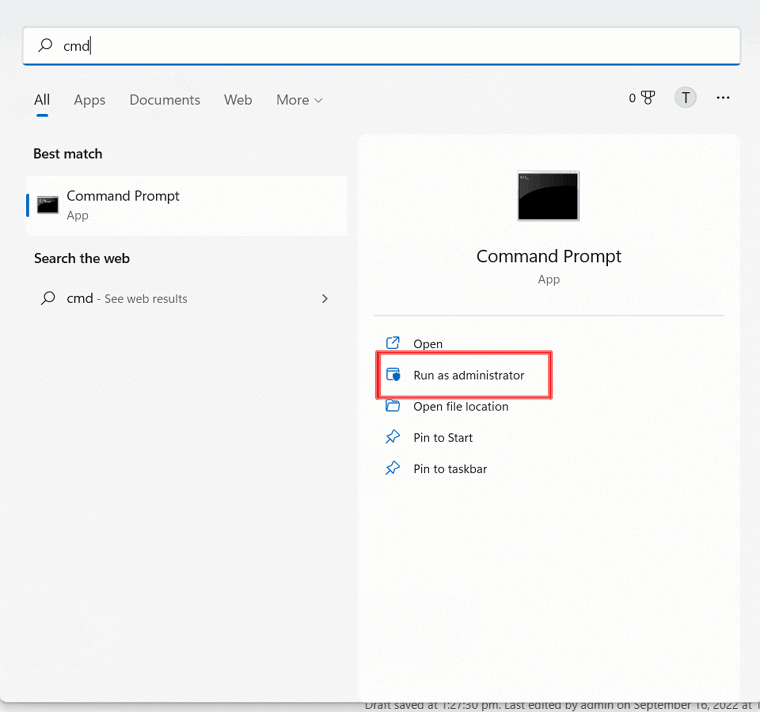
- Aqui você deve entrar como administrador e digitar: diskpart para obter o DiskPart
- Agora digite: list disk e pressione Enter
- Digite novamente: selecione o disco 1 (substitua 1 pelo número do disco do cartão SD) e pressione Enter
- Em seguida, digite: attribute disk clear-read-only e toque em Enter
- Agora digite: exit e pressione Enter.
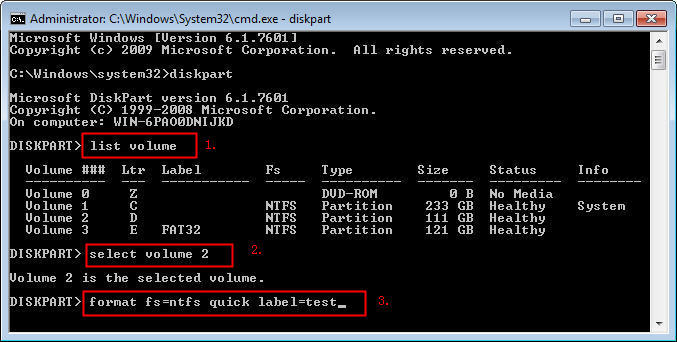
Depois de fazer isso, agora você pode usar a ferramenta de gerenciamento de disco no Windows PC para criar uma nova partição no cartão SD do Dash Cam e seus dados podem ser facilmente armazenados com armazenamento total novamente sem nenhum erro.
Leia também: Corrigir erro de somente leitura do cartão SD
Reduzir a sensibilidade do G-sensor
Como você é um usuário do Dashcam, deve estar ciente de um excelente recurso conhecido como sensibilidade do sensor G. Quando você define esta opção no nível alto, ela pode incomodá-lo e mostra diferentes erros na tela da Dash Cam, incluindo o cartão SD Orskey dash cam cheio.
Portanto, se esta opção estiver definida no nível alto, considere reduzi-la para funcionar corretamente e gravar mais imagens sem qualquer interrupção.
Formatar cartão SD Dashcam
Todo mundo sabe sobre a formatação que apaga completamente todos os dados do cartão SD. Depois de limpar todos os arquivos e dados, ele é redefinido para o padrão. Os cartões SD na Dashcam estão sob pressão, pois gravam e fazem loop continuamente durante a condução. Mesmo os cartões SD encontram temperaturas e umidade, interrupções e umidade durante o uso.
Então, uma vez que a formatação do cartão de memória pode ajudar a resolver a câmera do painel, ela continua dizendo formatar o cartão SD.
- Primeiro, conecte seu cartão SD Dashcam a um PC com Windows 11/10 usando um leitor de cartão.
- Depois disso, clique duas vezes em “Este PC” para abrir o Windows Explorer. Neste momento, você pode ver o cartão SD conectado que mostra o cartão SD Dashcam cheio.
- Em seguida, clique com o botão direito do mouse no cartão de memória e escolha a opção “Formatar”.
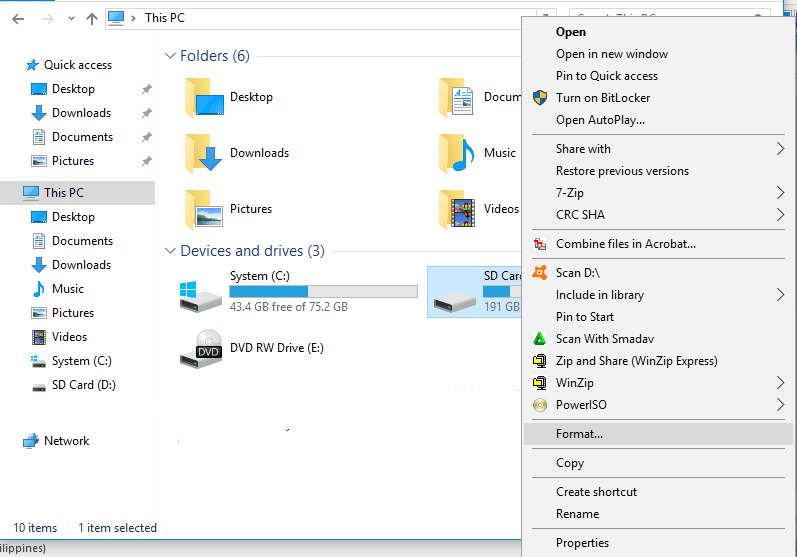
- Agora, escolha NTFS como um sistema de arquivos para formatar seu cartão de memória.
- Por fim, clique em “Iniciar”.
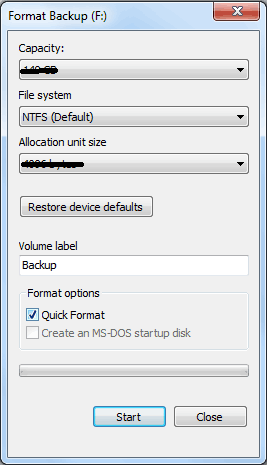
Restaurar e exportar arquivos Dashcam para outros dispositivos
Você pode usar uma ferramenta de terceiros para recuperar e exportar os dados do Dash Cam para evitar a perda de dados. SD Cartão Dados Recuperação Ferramenta é um software útil que pode ajudá-lo a recuperar dados perdidos de cartões SD.
Esta é uma ferramenta profissional que recupera e exporta facilmente todos os arquivos ocultos do cartão SD, discos rígidos, pen drives, etc. Você pode até visualizar uma miniatura exibindo arquivos de mídia recuperáveis com a ajuda do Preview Recuperação.


* A versão gratuita do programa verifica e visualiza apenas itens recuperáveis.
Você pode baixar e instalar este software de acordo com o seu nicho. Então, o que você está esperando? Basta instalá-lo e seguir o guia passo a passo para exportar os dados do Dash Cam.
Quais cartões SD são usados pela Dash Cam?
Existem vários tipos de cartões SD usados pela Dash Cam, mas alguns deles se degradam gradualmente com o tempo e, às vezes, não conseguem gravar vídeos. No entanto, a vida útil do cartão SD depende completamente da marca do cartão, de sua idade e da quantidade de gravações feitas até agora com as condições ambientais.
Se alguém quiser aumentar a vida útil do cartão SD, a formatação regular pode fazer isso. O cartão SD que você deve usar em sua Dash Cam deve ser Classe 10 Write Speed.
Os cartões SD altamente recomendados para uso na Dash Cam incluem:
- Integral UltimaPro microSDXC
- Cartão Micro SD (SDXC) Samsung Evo Plus de 64 GB UHS-I U3
- Cartão Micro SD (SDXC) Samsung Evo Plus de 256 GB UHS-I U3
- Cartão Micro SD Samsung 128GB PRO Endurance (SDXC)
- Cartão SanDisk 64GB Extreme Pro Micro SD (SDXC) UHS-I U3
Todos esses cartões micro SD são de boa qualidade e nunca falharão no meio para causar problemas. Eles são de boa classe, uma boa velocidade de leitura e gravação.
Leia também: Corrigido: erro “O cartão SD está em branco ou possui sistema de arquivos não suportado”
Como mostrar arquivos ocultos na Dashcam?
Quando o cartão SD Dashcam mostra um erro completo, você deve verificar se os arquivos estão ocultos. Basta conectar seu cartão SD Dashcam ao PC usando um leitor de cartão e seguir as etapas abaixo para exibir e recuperar dados excluídos da Dashcam:
- Toque em Iniciar e digite: painel de controle na caixa de pesquisa
- Agora mude a exibição para Categoria e toque em Aparência e personalização
- Por fim, clique em Opções do Explorador de Arquivos > guia Exibir > mostrar arquivos, pastas e unidades ocultas > Aplicar.
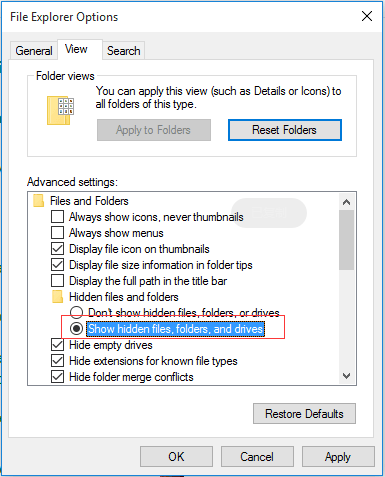
Perguntas frequentes:
Sua Dash Cam continua dizendo que o cartão SD está cheio de erro devido a configurações inadequadas do sistema, cartão SD com defeito, corrupção do cartão de memória, etc.
Francamente falando, você deve trocar ou substituir seu cartão SD em uma câmera digital Dashcam em um ano.
Para limpar seu cartão SD na Dash Cam, siga as etapas abaixo:
Depende totalmente do tamanho de armazenamento do cartão SD para gravar a filmagem. No entanto, se o material for salvo no cartão SD de 64 GB ou 128 GB, ele durará aproximadamente 40 horas em uma Dash Cam.
Com a ajuda de uma ferramenta avançada de recuperação de cartão SD, você pode tirar as filmagens do cartão SD Dashcam com sucesso. Por que minha Dash Cam continua dizendo erro no cartão SD?
Com que frequência você deve trocar o cartão SD em uma Dash Cam?
Como faço para limpar meu cartão SD na minha Dash Cam?
Quanto tempo dura um cartão SD em uma Dash Cam?
Como faço para obter as imagens Dashcam do meu cartão SD?
Conclusão
Ninguém quer perder seus dados a qualquer custo de qualquer dispositivo de armazenamento, seja ele qual for. Mas às vezes ocorre um erro inesperado que cria completamente uma situação irritante. O erro cheio do cartão SD Dashcam é um problema grave e deve ser resolvido imediatamente para que você não precise enfrentar a mesma situação novamente.
Neste blog, tentei cobrir todas as maneiras possíveis de corrigir o erro “Dashcam dizendo cartão SD cheio” e espero que seguir as maneiras certamente o ajude a resolver a situação.
No entanto, após corrigir esse problema, você poderá recuperar dados perdidos do cartão SD usando SD Cartão Recuperação Ferramenta. Esta ferramenta definitivamente ajudará você a recuperar dados perdidos de cartões SD de todas as maneiras.

Taposhi is an expert technical writer with 5+ years of experience. Her in-depth knowledge about data recovery and fascination to explore new DIY tools & technologies have helped many. She has a great interest in photography and loves to share photography tips and tricks with others.